آنچه در این آموزش خواهید آموخت:
نحوه ثبت سایت در گوگل آنالیتیکس
4. اطلاعات مربوط به سایت و کار
نحوه اتصال گوگل آنالیتیکس به وردپرس
1. دریافت کد رهگیری از گوگل آنالیتیکس
روش اول: افزودن کد در فایل header.php قالب
روش دوم: افزودن کد به وسیله افزونه
در صورتی که نیاز به تحلیل و آنالیز وب سایت خود دارید، گوگل آنالیتیکس یکی از بهترین ابزار ها در این زمینه است. شما میتوانید به وسیله این ابزار اطلاعاتی درباره بازدیدکنندگان سایت خود و رفتار آنها بدست آورید.
نحوه ثبت سایت در گوگل آنالیتیکس
ابتدا جهت ورود به این ابزار، وارد آدرس analytics.google شوید. سپس مراحل زیر را به ترتیب دنبال کنید.
نکته: این ابزار در ایران تحریم است پیش از ورود به آن آی پی خود را عوض کنید و یا از VPN اسنفاده کنید.
1. ورود به اکانت گوگل
پس از ورود به سایت اکنون باید وارد حساب کاربری گوگل خود شوید. به این منظور ایمیل خود و رمز عبور آن را وارد کنید. پس از مشاهده صفحه اصلی سایت ،مانند تصویر زیر، روی دکمه آبی رنگ کلیک کنید.
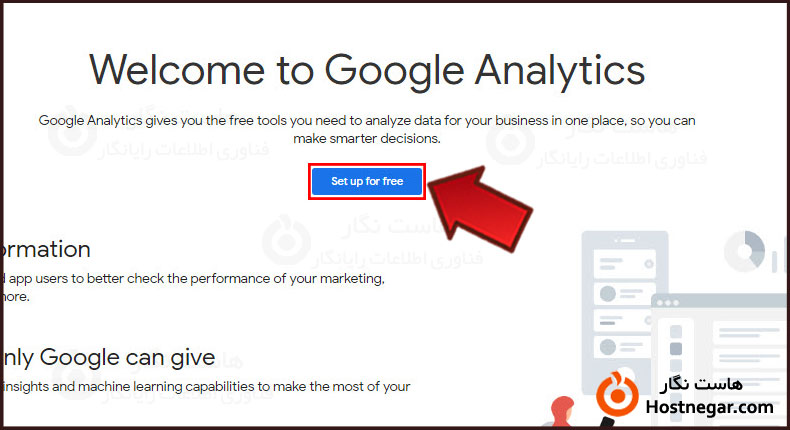
2. تنظیمات اکانت
اکنون مراحل اصلی ثبت سایت در گوگل آنالیتیکس شروع شده است. در کادر Account Name نام دلخواه خود را برای اکانت وارد کنید. موارد بعدی مربوط به تنظیمات به اشتراک گذاری اطلاعات حساب شماست که میتوانید طبق نظر خود آن ها را فعال یا غیرفعال کنید. پیشنهاد ما به شما فعالسازی تمام گزینه هاست تا بتوانید از اطلاعات مفید گوگل استفاده کنید.
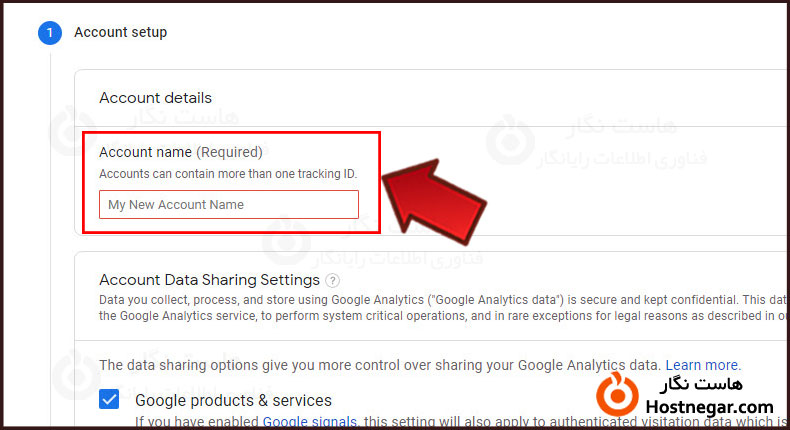
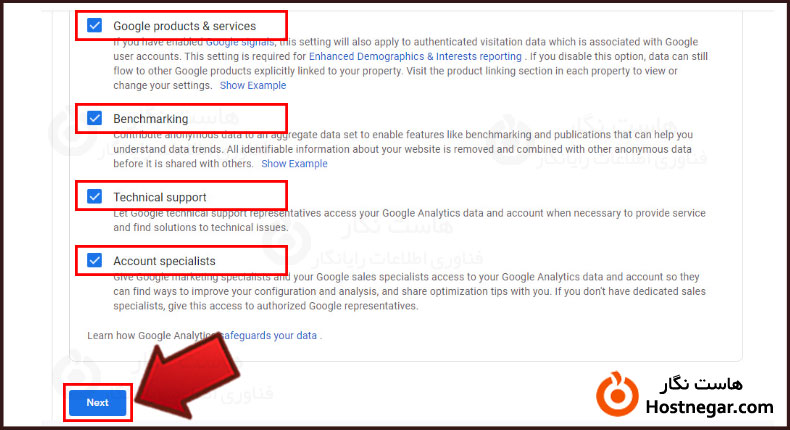
3. تنظیمات چارچوب کاری
بخش دوم مرتبط با حیطه کاری سایت شماست که از شما میخواهد 4 نوع مقیاس موردنظر خود جهت آنالیز سایتتان را وارد کنید. سپس در قسمت بعد منطقه زمانی خود را مشخص کنید و در انتها روی Next کلیک کنید.
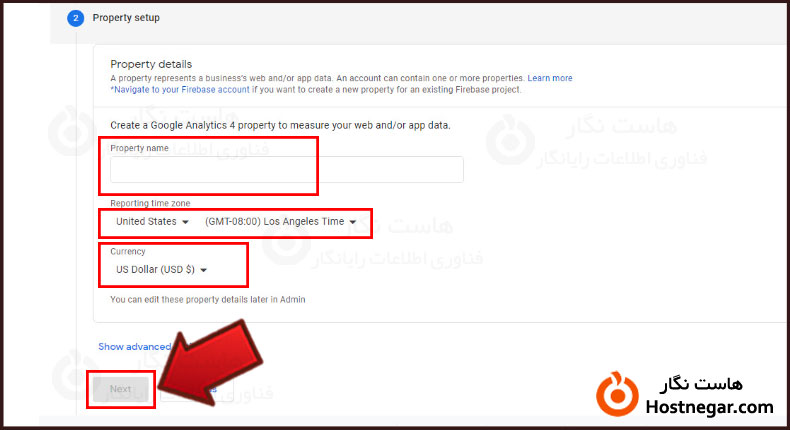
4. اطلاعات مربوط به سایت و کار
در بخش سوم از ثبت سایت در گوگل آنالیتیکس قسمت هایی مرتبط با نوع کار شما در وب سایتتان موجود است. در قسمت اول با توجه به کار وبسایتتان طبقه بندی کاری خود را از منو انتخاب کنید، سپس در قسمت Business size گستره کاری خود و تعداد کارکنان آن را مشخص کنید. قسمت آخر این بخش از شما میخواهد که باتوجه به نیاز خود، مواردی را که نیاز دارید توسط گوگل آنالیتیکس بررسی و آنالیز شود، انتخاب کنید. این موارد به ترتیب شامل:
- آنالیز تعامل مشتری با وب سایت شما
- بهینه سازی تجربه کاربری سایت شما
- آنالیز داده ها با دستگاه ها یا سیستم عامل های گوناگون
- بهینه سازی هزینه تبلیغات شما
- افزایش تبدیل های سایت شما
- اندازه گیری درآمدزایی از طریق محتوا
- تحلیل فروش آنلاین شما
- اندازه گیری تعداد نصب برنامه های شما
- آنالیز رهبری تولیدهای وب سایت شما
- در این بخش میتوانید موارد موردنظر خود را وارد کنید
در انتها روی Create کلیک کنید.
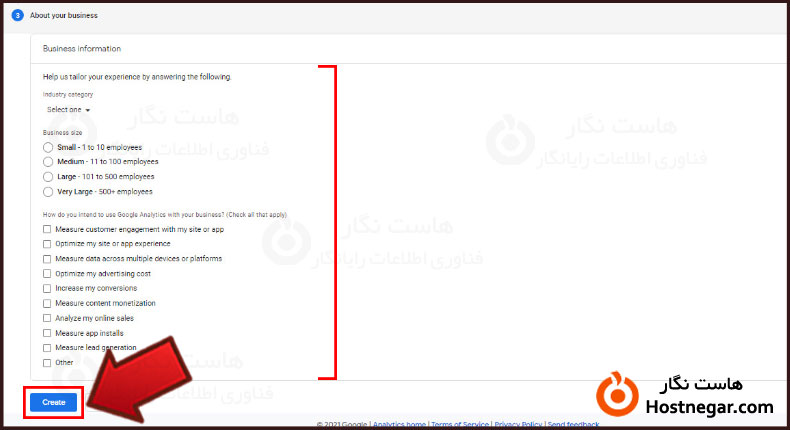
سپس صفحه ای زیر را مشاهده خواهید کرد که شامل قوانین گوگل آنالیتیکس است. تیک هر دو مورد را فعال کرده و سپس روی I Accept کلیک کنید.
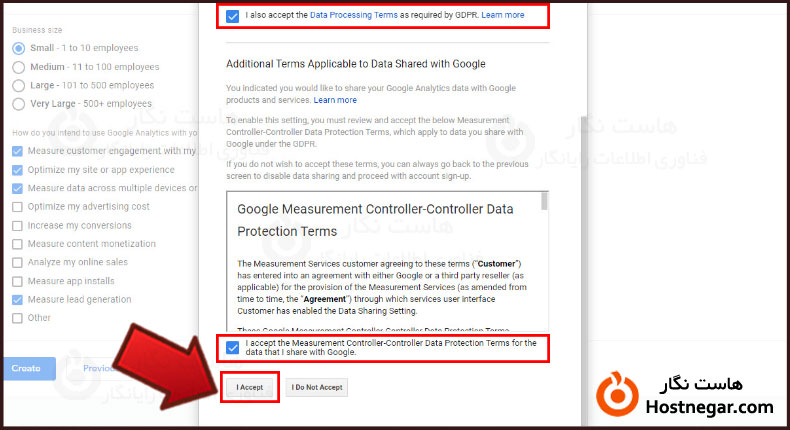
اکنون پیش از ورود به گوگل آنالیتیکس از شما میخواهد محدوده ارتباط با ایمیلتان را مشخص کنید. .این محدوده را با تیک زدن موارد زیر مشخص کرده و در انتها روی دکمه Save کلیک کنید.
Performance Suggestion & Updates ⇐ با فعال کردن این گزینه، پیشنهادات گوگل آنالیتیکس و آپدیت ها برای شما ایمیل می شوند
Feature Announcements ⇐ با فعال کردن این گزینه آموزش هایی درمورد تغییرات، افزایش ها و مشخصات جدید گوگل آنالیتیکس به شما ایمیل می شود
Feedback & Testing ⇐ با فعالسازی این گزینه ایمیل هایی درباره مشارکت در نظرسنجی ها و بهبود گوگل آنالیتیکس دریافت خواهید کرد
Offers from Google ⇐ درصورت فعالسازی این گزینه ایمیل هایی درمورد محصولات، خدمات، رویداد ها و تبلیغات ویژه مرتبط با گوگل دریافت خواهید کرد
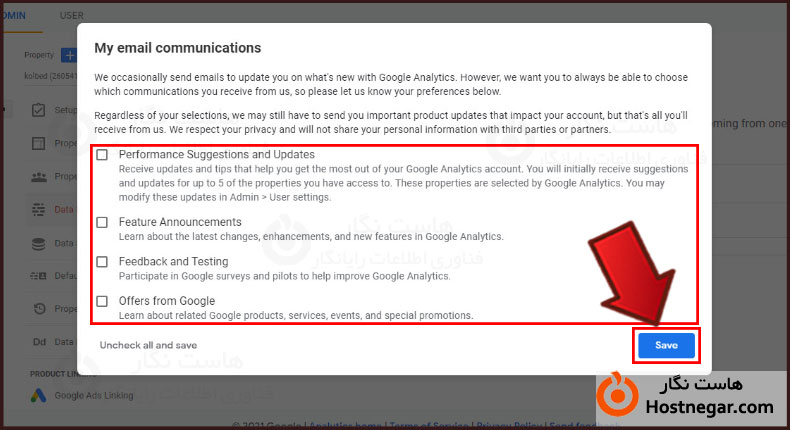
5. افزودن آدرس سایت
در این بخش که مرحله آخر از ثبت نام در گوگل آنالیتیکس است، میبایست آدرس سایت خود را وارد کنید. در این بخش شما حق انتخاب دارید که یکی از 3 پلتفرم IOS ، اندروید یا وب را جهت وارد کردن آدرس انتخاب کنید.
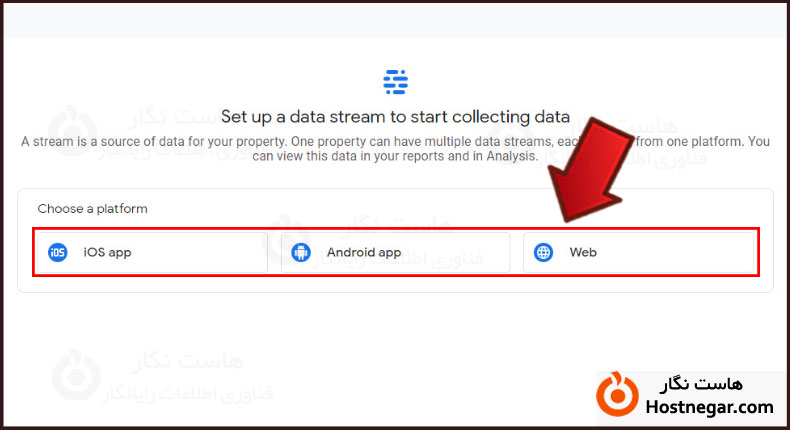
برای مثال اگر پلتفرم وب را انتخاب کنید با صفحه زیر روبرو خواهید شد که از شما Website URL آدرس سایت و Stream name نام آن را میخواهد که در باکس های مربوطه وارد کنید. در انتها روی دکمه Create stream کلیک کنید.
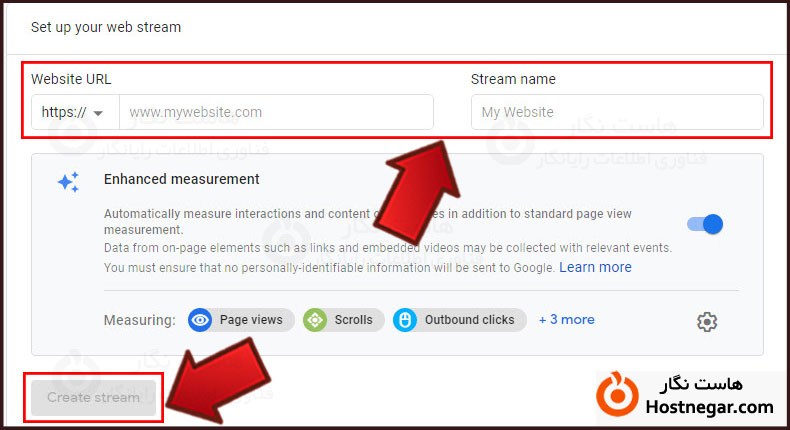
نحوه اتصال گوگل آنالیتیکس به وردپرس
پس از ثبت سایت خود در گوگل آنالیتیکس، درصورتی که تمایل دارید از امکانات آن در وردپرس خود نیز استفاده کنید، میبایست ابتدا از اکانت گوگل آنالیتیکس خود کد رهگیری دریافت کنید و سپس در وردپرس خود وارد کنید.
1. دریافت کد رهگیری از گوگل آنالیتیکس
پس از ثبت سایت خود در گوگل آنالیتیکس این کد برای شما در قالب صفحه زیر نمایش داده میشود که بخش MEASUREMENT ID شامل کد رهگیری است. (این کد با G یا UA شروع میشود) با کلیک بر روی آیکون کناری آن را کپی کنید.
نکته : اگر این صفحه به شما نشان داده نشد میتوانید به آدرس Admin/Property/Data stream بروید و روی سایت موردنظر خود کلیک کنید.
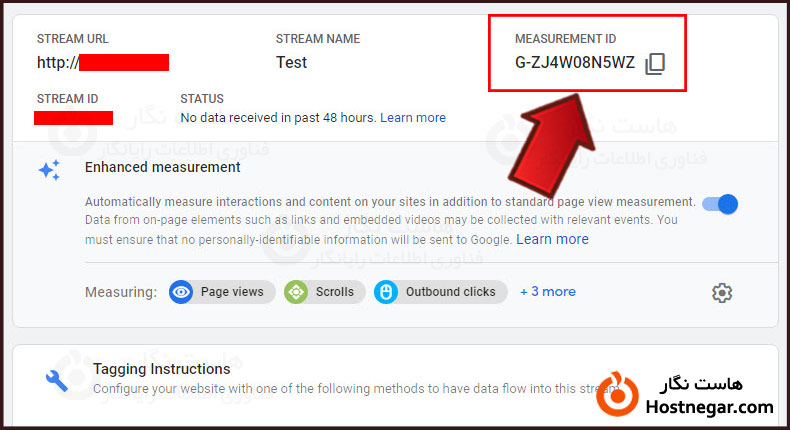
اکنون از بخش Tagging Instruction روی Global Site Tag کلیک کنید. در این بخش کد اسکریپتی وجود دارد که میبایست آن را به کد های سایت خود اضافه کنید. این کد را نیز با کلیک بر روی آیکون کپی نگهدارید.
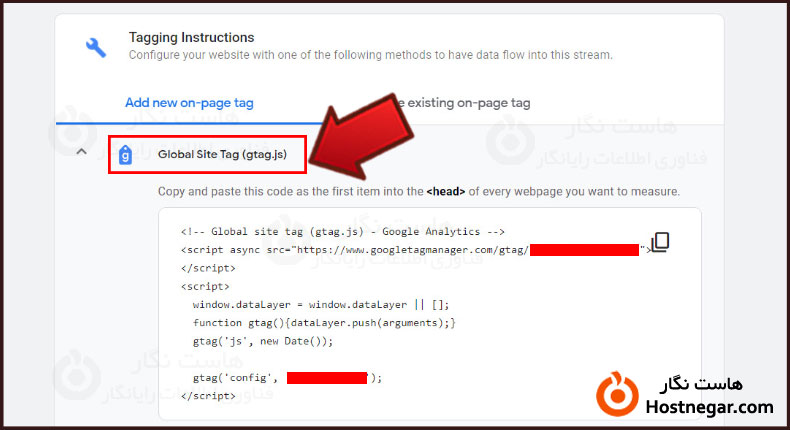
2. افزودن کد رهگیری به وردپرس
اکنون در این مرحله میبایست این کد را به وردپرس خود اضافه کنید. دو روش برای این کار وجود دارد که در ادامه به آن میپردازیم.
روش اول: افزودن کد در فایل header.php قالب
در روش اول ابتدا وارد پیشخوان وردپرس خود شوید و از منوی کناری نمایش را انتخاب کرده و روی زیر منوی ویرایشگر پوسته کلیک کنید.
از بخش پرونده های پوسته در سمت چپ صفحه، فایل header.php را جهت ویرایش انتخاب کرده و کد را در بخش Head سایت اضافه کنید و در انتها روی بروزرسانی پرونده کلیک کنید.
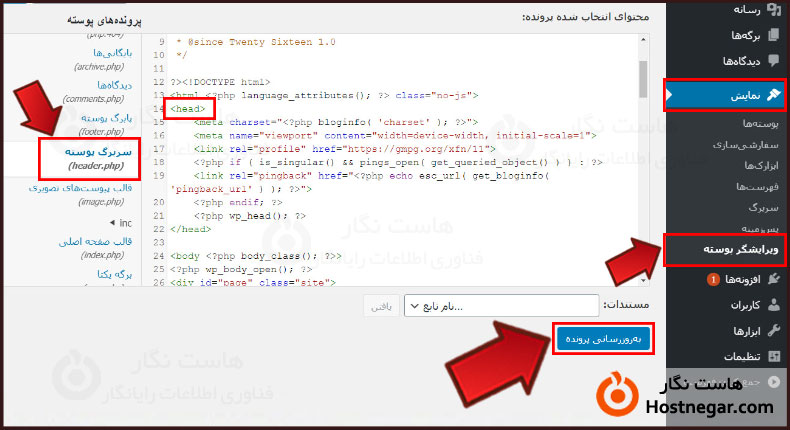
روش دوم: افزودن کد به وسیله افزونه
در روش دوم ابتدا افزونه Insert Headers and Footers را دانلود، نصب و فعالسازی کنید.
⇐ دانلود افزونه Insert Headers and Footers
سپس از پیشخوان وردپرس خود بخش تنظیمات گزینه Insert Headers and Footers را انتخاب کنید. در این بخش میتوانید کد را در باکس Scripts in Header وارد کنید. سپس روی دکمه Save موجود در انتهای صفحه کلیک کنید.
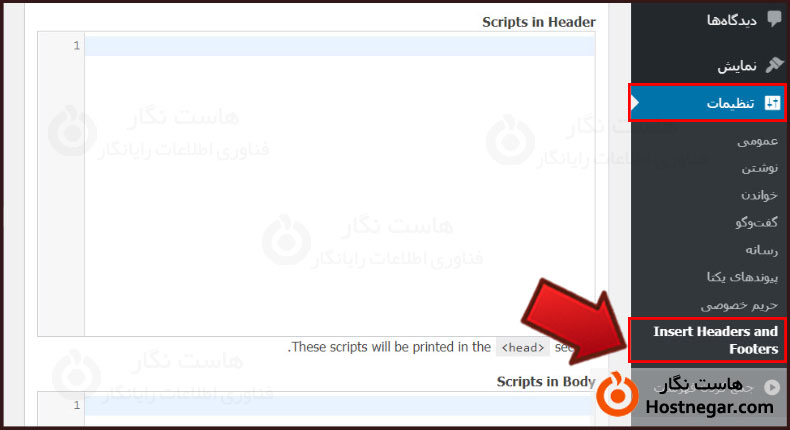
اکنون اتصال وردپرس شما به گوگل آنالیتیکس انجام شده است.
نکته : تایید تغییرات وردپرس شما توسط گوگل حدود 24 تا 48 ساعت زمان میبرد. پس از گذشت این زمان شما میتوانید به بخش آنالیز سایت خود در گوگل آنالیتیکس دسترسی داشته باشید.
امیدواریم آموزش ثبت سایت در گوگل آنالیتیکس برای شما مفید بوده باشد و به وسیله آن توانسته باشید سایت خود را در گوگل آنالیتیکس ثبت کنید. درصورت بروز هرگونه سوال یا مشکل میتوانید آن را در بخش دیدگاه بیان کنید.
آموزش های مرتبط:
آموزش ثبت سایت در سرچ کنسول گوگل
رفع مشکل عدم ایندکس تصاویر سایت در گوگل بعد از استفاده از کلودفلر
آموزش رفع مشکل نصب نشدن افزونه ها
آموزش غیر فعال کردن افزونه در وردپرس



